U.2 缓存驱动器更换#
本节提供有关如何更换 U.2 缓存驱动器的信息。
U.2 缓存驱动器更换#
这是更换系统内存 (DIMM) 过程的概要概述。
联系 NVIDIA 企业支持以获取更换件。
关闭系统电源并关闭电源开关。
打开左侧盖板(主板侧)。
更换 U.2 缓存驱动器。
安装系统盖板。
开启系统电源。
初始化新的缓存驱动器并测试整体系统健康状况。
在您查看这些步骤后,请参阅 打开系统。
打开系统#
联系 NVIDIA 企业支持并获取更换的 NVMe。
一旦新的 NVMe 到货,关闭系统电源并关闭电源开关。
按下释放按钮以卸下左侧系统盖板,如下图所示

拉下盖板并放在一边。

这是一个打开的系统的示例

更换 NVMe 驱动器#
按下按钮以释放拉杆。
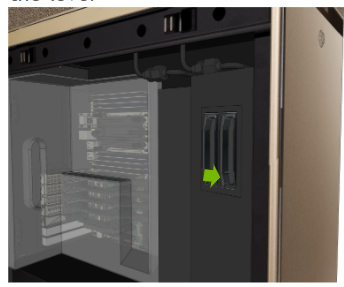
拉出拉杆以释放 NVMe。

用新的 NVMe 更换旧的 NVMe。

在拉杆打开的情况下插入驱动器,直到完全插入插槽,然后按下拉杆以将其锁定到位。

确认驱动器与驱动器笼齐平。

在您更换 NVMe 驱动器后,请参阅 关闭系统并重建缓存驱动器。
关闭系统并重建缓存驱动器#
通过将盖板底部插入机箱,然后旋转盖板直到其锁定来关闭系统盖板。

开启系统电源并通过运行以下命令初始化缓存驱动器
$ sudo configure_raid_array.py -c -f
要确认系统健康,请运行以下命令
$ sudo nvsm show health